Page 1
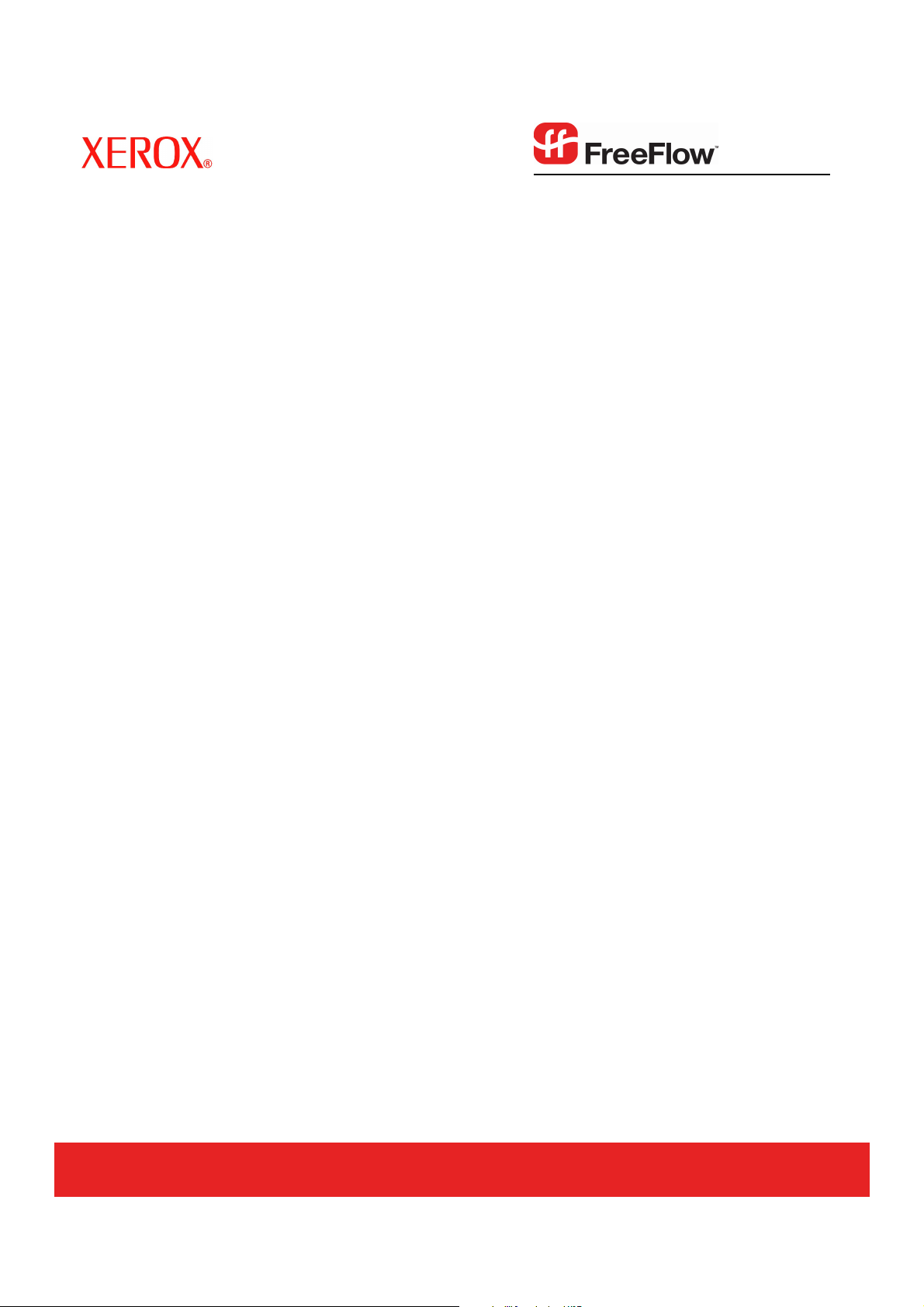
FreeFlow
Print Manager
Job Ticket Converter
Guide d'installation et
d'utilisation
Version 6.0, Juillet 2007
®
Page 2
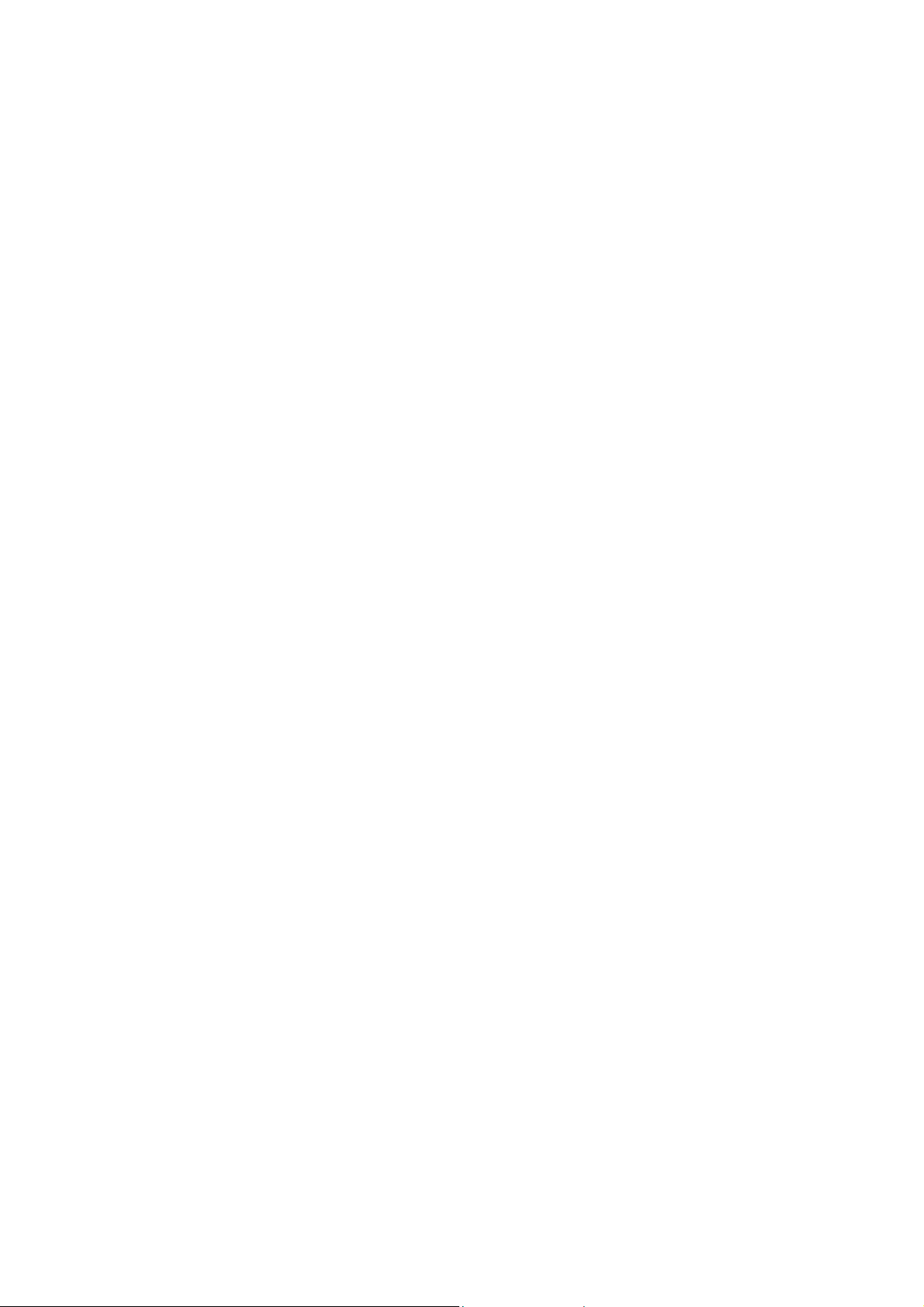
Xerox Corporation
Global Knowledge & Language Services
800 Phillips Road
Building 845
Webster, New York 14580
Traduit par :
Xerox
GKLS European Operations
Bessemer Road
Welwyn Garden City
Hertfordshire AL7 1BU
Royaume-Uni
Copyright © 1996-2007 Xerox Corporation. Tous droits réservés. XEROX®, Xerox Canada Ltd, Xerox Limited, FreeFlow® et tous les numéros identifiant les
produits Xerox mentionnés dans cette publication sont des marques de XEROX CORPORATION. La protection des droits de reproduction s’applique à l’ensemble
des informations et documents prévus aux termes de la loi, quels que soient leur forme et leur contenu, y compris aux données générées par les logiciels et qui
s’affichent à l’écran (profils, pictogrammes, écrans, représentations, etc.)
Bien que toutes les mesures de précaution aient été prises lors de la préparation de ce document, aucune responsabilité concernant une quelconque inexactitude
ou omission ne sera acceptée de la part de Xerox Corporation.
Imprimé aux États-Unis d'Amérique.
Les autres marques de commerce sont reconnues comme suit :
Adaptec®, le logo Adaptec logo, SCSlSelect® et EZ-SCSI® sont des marques d'Adaptec, Inc.
Adobe PDFL - Adobe PDF Library Copyright © 1987-2005 Adobe Systems Incorporated.
Adobe®, le logo Adobe logo, Acrobat®, le logo Acrobat logo, Acrobat Reader®, Distiller®, Adobe PDF JobReady™, PostScript® et le logo PostScript sont des
marques ou des marques déposées d'Adobe Systems Incorporated aux États-Unis et dans d'autres pays.
Copyright 1987 - 2005 Adobe Systems Incorporated et ses concédants de licence. Tous droits réservés.
Autologic® est une marque déposée d'Autologic Information International, Inc.
Compaq® et QVision® sont des brevets déposés aux États-Unis auprès du United States Patent and Trademark Office, pour Compaq Computer Corporation.
DEC, DEC RAID et Redundant Array of Independent Disks sont des marques déposées de Digital Equipment Corporation.
Dundas - Ce logiciel contient des données protégées par droit d'auteur, (c) 1997-2000 DUNDAS SOFTWARE LTD. Tous droits réservés.
Imaging Technology fourni sous licence par Accusoft Corporation.
ImageGear © 1996-2005 AccuSoft Corporation. Tous droits réservés.
Intel® et Pentium® sont des marques déposées d'Intel Corporation.
Novell® et NetWare® sont des marques déposées de Novell, Inc. aux États-Unis et dans d'autres pays.
Oracle® est une marque déposées d'Oracle Corporation Redwood City, Californie, États-Unis.
TMSSequoia - ScanFix® Image Optimizer Copyright © TMSSEQUOIA, Inc. 1991-2000. Tous droits réservés.
TM
Sony
et Storage by SonyTM sont des marques de Sony.
Preps™ est une marque déposée de Creo Inc. Tous droits réservés.
Quark® et QuarkXpress® sont des marques déposées de Quark, Inc.
StorageView
TIFF® est une marque déposée d'Aldus Corporation.
Windows®, Windows XP® et Internet Explorer sont des marques de Microsoft Corporation ; Microsoft® et MS-DOS® sont des marques déposées de Microsoft
Corporation.
Copyright partiel © 2001 artofcode LLC.
Ce logiciel est basé en partie sur les travaux du groupe d'intérêt Independent JPEG Group.
Copyright partiel © 2001 URW++. Tous droits réservés.
Ce produit inclut des logiciels développés par Apache Software Foundation.
Copyright © 1999-2003 The Apache Software Foundation. Tous droits réservés.
Ce logiciel est basé en partie sur les travaux de Graeme W. Gill.
© Press-sense Ltd. 2002-2007. Tous droits réservés.
Inclut la technologie Adobe® PDF Libraries et Adobe Normalizer
Graphics Interchange Format© est la propriété sous copyright de CompuServe Incorporated. GIF
Des portions de ce produit contiennent la mise en œuvre de l'algorithme LZW sous licence de brevet américain 4,558,302.
Des parties de ce logiciel sont sous copyright © 2004-2006 Enterprise Distributed Technologies Ltd. Tous droits réservés.
Des parties de ce logiciel sont sous copyright © 1995-2003, The Cryptix Foundation Limited. Tous droits réservés.
Des parties de ce logiciel sont une implémentation SSLv3/TLS développée par Eric Rescorla et sous licence de Claymore Systems, Inc. Tous droits réservés.
Des parties de ce logiciel sont sous copyright © 2002, Lee David Painter et contributeurs. Contributions de Brett Smith, Richard Pernavas, Erwin Bolwidt.
Des parties de ce logiciel sont sous copyright © 1995-2005, Jean-Loup Gailly et Mark Adler.
Les autres noms et marques de produits utilisés dans ce manuel sont des marques de commerce ou des marques déposées de leurs détenteurs respectifs.
Ce document est soumis à des modifications périodiques. Les modifications, les inexactitudes techniques et les erreurs typographiques seront corrigées dans les
futures éditions.
TM
est une marque de CMD Technology, Inc.
SM
est une marque de service de CompuServe Incorporated.
Page 3
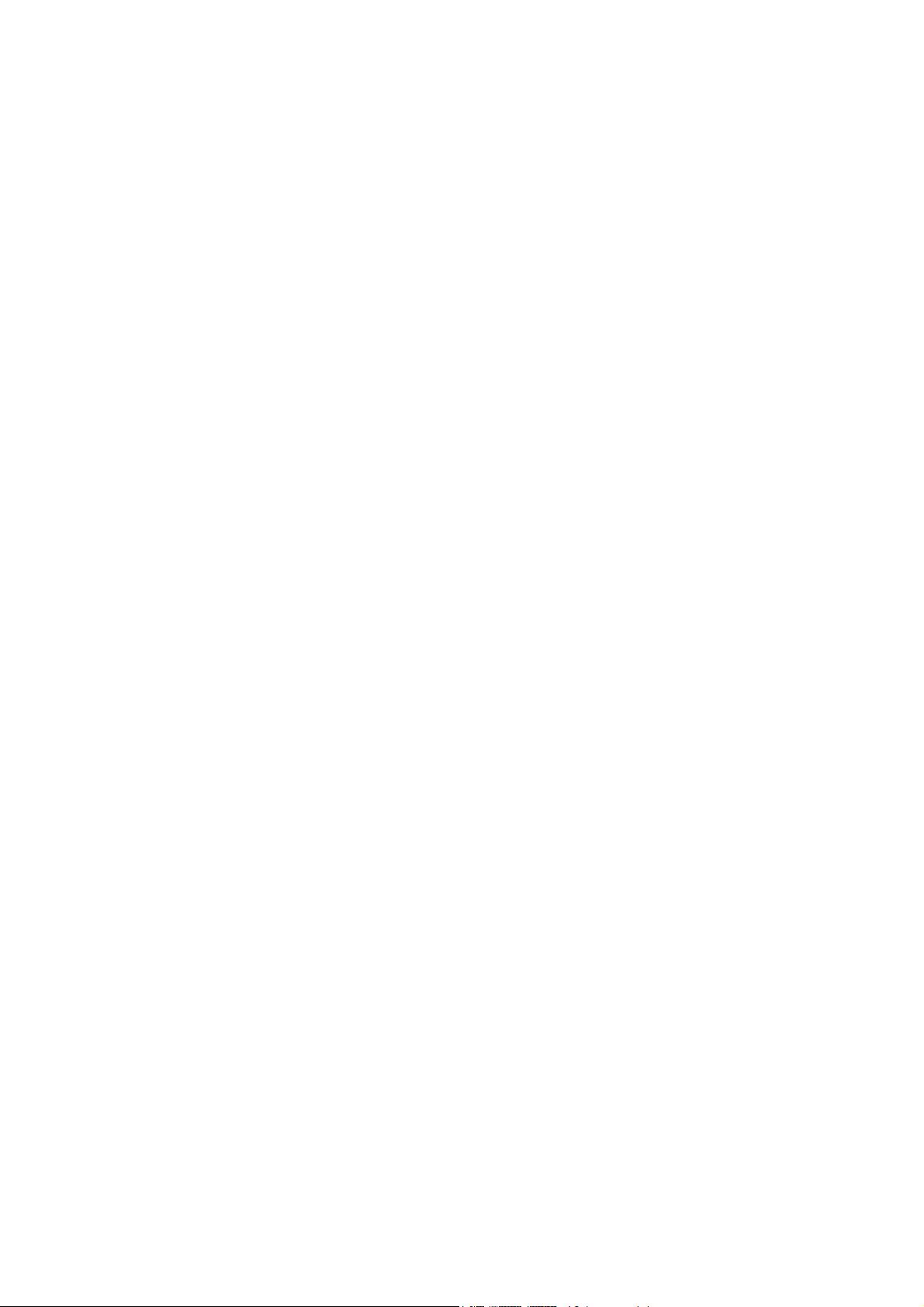
1.
Introduction
Table des matières
2.
3.
À propos de ce guide ................................................................................. 1-1
À qui s’adresse ce guide ? ......................................................................... 1-1
Conditions préalables................................................................................. 1-2
Conventions................................................................................................1-2
Assistance technique .................................................................................1-3
Référence ...................................................................................................1-3
Impression de ce document ....................................................................... 1-3
Installation de Job Ticket Converter
Configuration requise pour le poste de travail ...........................................2-1
Configuration matérielle.........................................................................2-1
Configuration logicielle...........................................................................2-2
Installation de Job Ticket Converter sous Windows XP ou Server 2003 ..2-2
Installation de Job Ticket Converter sous Sun Solaris .............................. 2-4
Installation de Job Ticket Converter sous Red Hat Linux.......................... 2-6
Installation de Job Ticket Converter sous Macintosh OS X ...................... 2-9
Utilisation de Job Ticket Converter
Ouverture de Job Ticket Converter ............................................................3-1
Conversion de bons de travail .xjt au format .xpf.......................................3-2
Exploitation du journal de résultats (conversions) ..................................... 3-3
Page 4
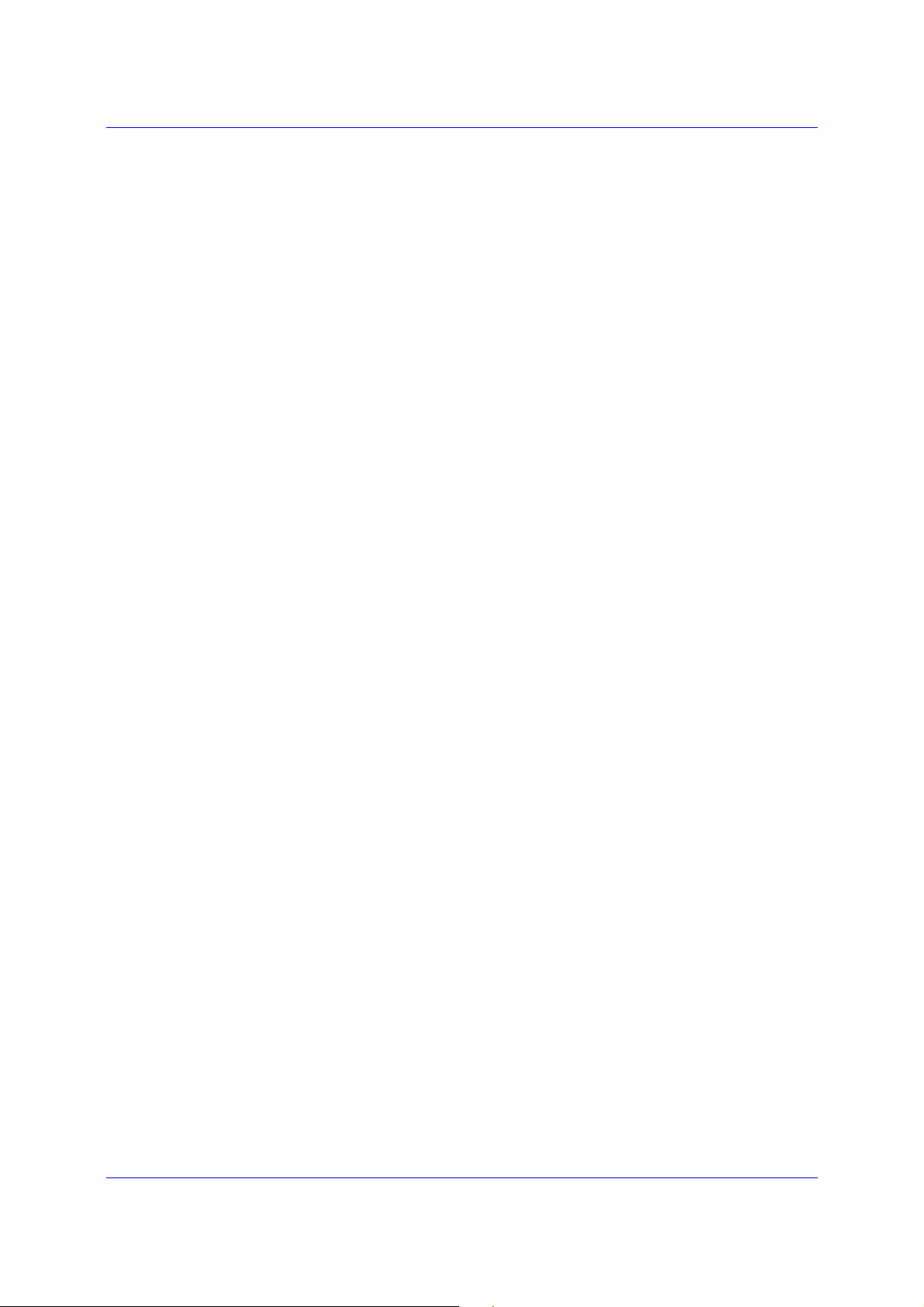
Table des matières
iv Guide d'installation et d'utilisation
Page 5
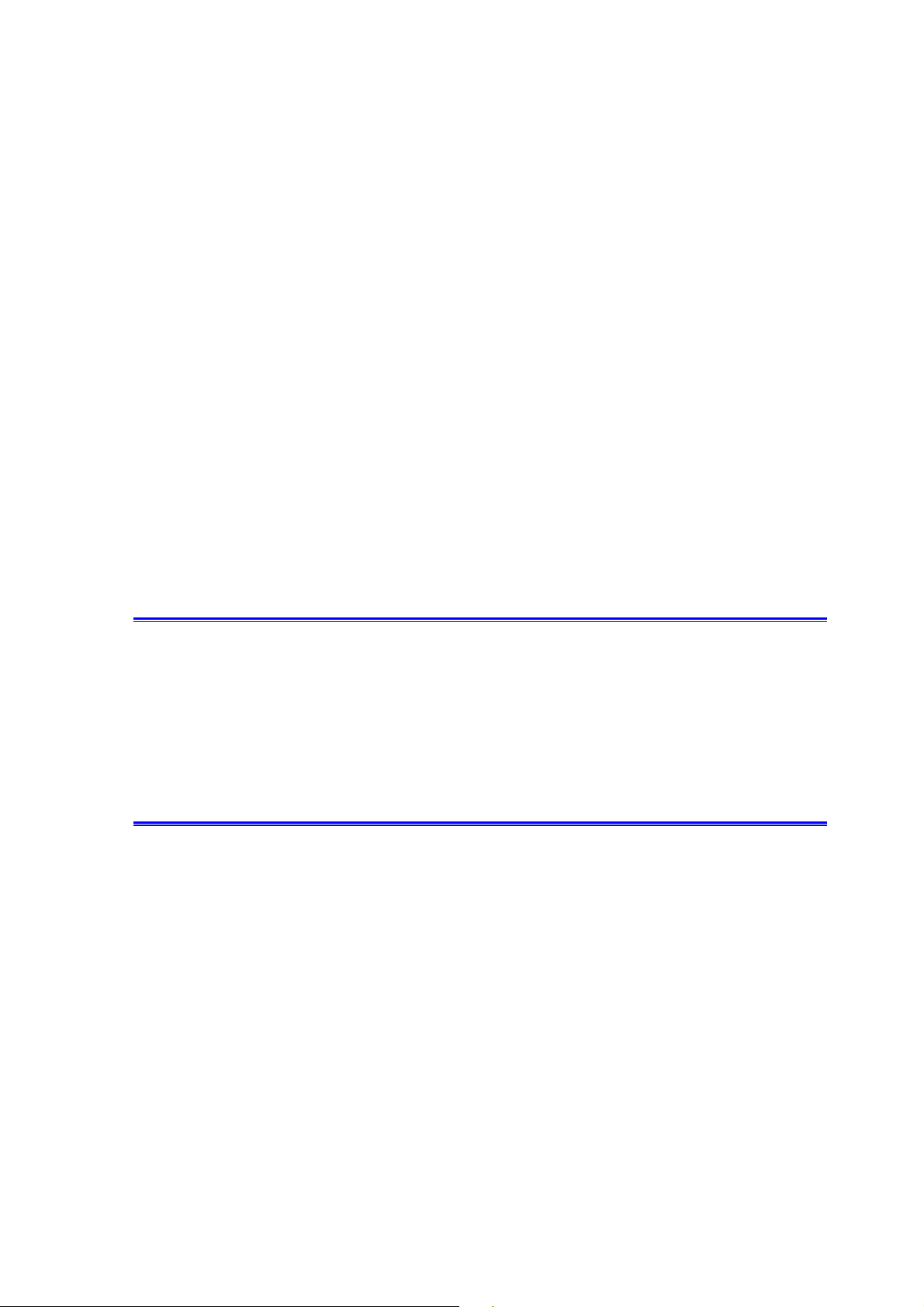
1. Introduction
Le présent chapitre constitue une introduction et indique les
conventions utilisées dans le guide. Le reste du manuel s'organise de
la manière suivante :
• Chapitre 1 - Présentation et utilisation du guide.
• Chapitre 2 - Installation de Xerox Job Ticket Converter. Fournit les
instructions d'installation de Xerox Job Ticket Converter en tant
qu'application autonome sous Windows, Solaris, Macintosh et Red
Hat Linux.
• Chapitre 3 - Utilisation de Xerox Job Ticket Converter. Fournit les
instructions d'utilisation de Job Ticket Converter pour convertir des
fichiers .xjt (Xerox Job Ticket) au format .xpf (Xerox Print Instruction
Format).
À propos de ce guide
Ce guide fournit les instructions d'installation et d'utilisation de Xerox
Job Ticket Converter sous divers systèmes d'exploitation.
Avant d’effectuer toute procédure décrite dans ce guide, se familiariser
avec son contenu et les conventions employées.
À qui s’adresse ce guide ?
Ce guide s'adresse aux utilisateurs qui veulent installer et utiliser Xerox
Job Ticket Converter.
Page 6
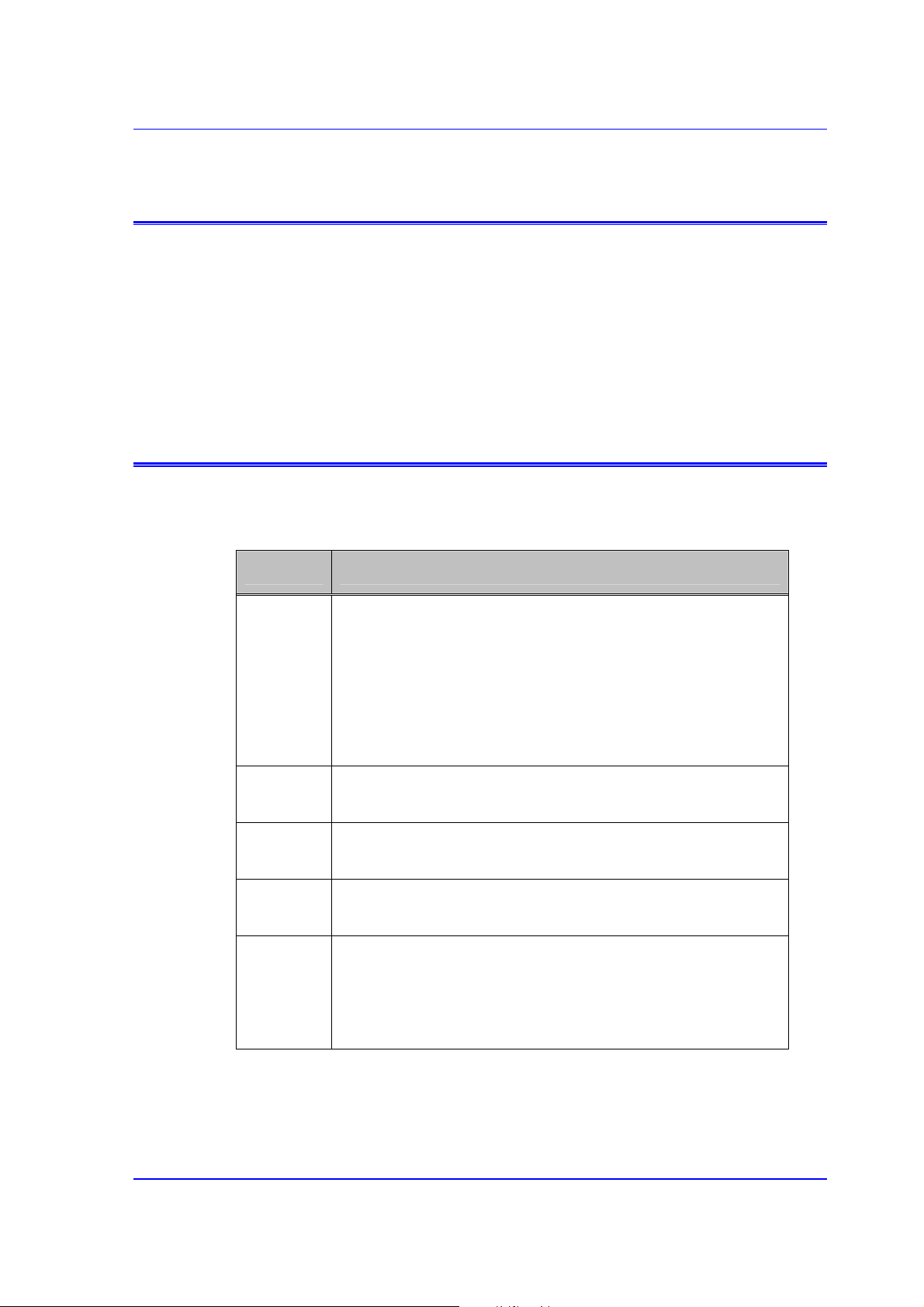
Introduction Xerox Job Ticket Converter
Conditions préalables
L'utilisation de ce guide pré-suppose les conditions suivantes :
• Les utilisateurs savent se servir du système d’exploitation sous
lequel ils installent Xerox Job Ticket Converter.
• Les postes de travail sont dotés de connexions réseau
opérationnelles.
• Les utilisateurs ont accès, via cette connexion réseau, aux
imprimantes cibles.
Conventions
Le manuel Xerox Job Ticket Converter - Guide d'installation et
d'utilisation utilise les conventions suivantes :
Convention Description
Gras
< >
Italique
>
Remarque :
Ce style est utilisé dans les cas suivants :
Chemins de répertoire. Exemple : Localiser le répertoire Win_nt40/
Xeroxdrv
– Texte à saisir. Exemple : Entrer violet ou rouge
– Texte particulièrement important. Exemple : Sélectionner Arrêt dans
la fenêtre de l'interface utilisateur Ne pas appuyer sur le bouton
d'arrêt rouge sur le contrôleur.
– Texte affiché à l’écran
Les variables affichées à l’écran ou pouvant être entrées sur une ligne de
commande sont placées entre chevrons. Exemple : Impossible de copier
<nom du fichier > ; set –p <imprimante>.
Les noms de document et de bibliothèque sont indiqués en italique.
Exemple :
Se référer à l’Outil d’audit de compatibilité en matière de sécurité.
Ce symbole représente une série d’options à sélectionner pour exécuter
une action. Exemple :
Cliquer sur Insertion > Image > À partir du fichier.
Les remarques apportent des conseils qui permettent d’effectuer une
tâche ou procurent des informations supplémentaires. Elles apparaissent
en italique, dans des paragraphes distincts. Exemple :
REMARQUE : la soumission d’un travail à l’imprimante est possible
uniquement lorsque celle-ci est connectée au poste de
travail.
1-2 Guide d'installation et d'utilisation
Page 7
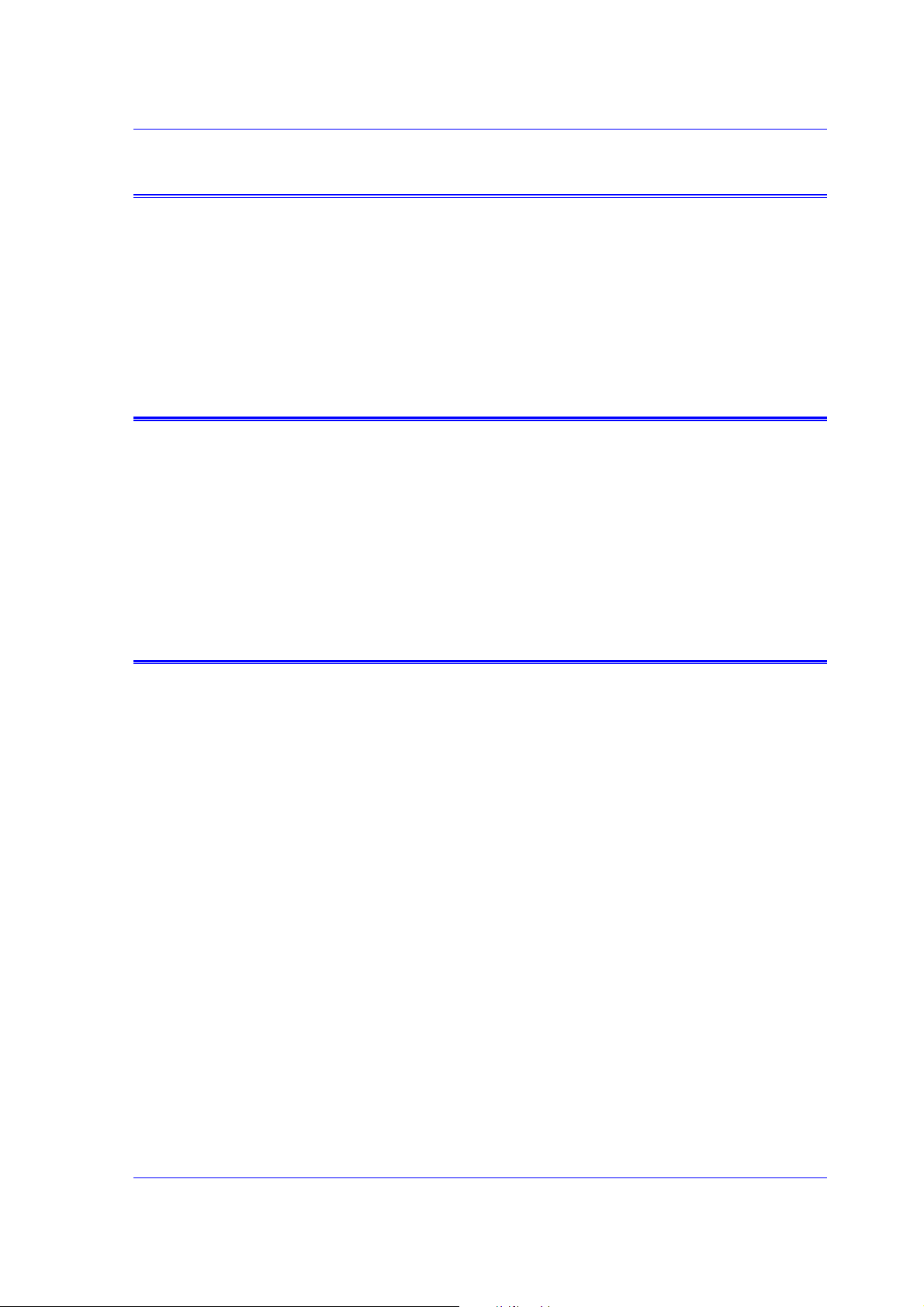
Xerox Job Ticket Converter Introduction
Assistance technique
Pour toute information complémentaire sur les imprimantes, serveurs
d’impression ou contrôleurs Xerox qui composent un système, se
référer à la documentation fournie avec ces éléments.
Prière de prendre contact avec le Centre Services Xerox pour toute
assistance.
Référence
Pour de plus amples informations, se reporter aux documents
suivants :
• Installation de Xerox FreeFlow Print Manager
• Xerox FreeFlow Print Manager - Guide de l'utilisateur des services
JMF
• Application Xerox FreeFlow Dossiers actifs, disponible dans le
système d'aide en ligne de FreeFlow Print Manager
Impression de ce document
Ce document contient des pages vierges qui assurent une pagination
correcte lors de l’impression recto verso.
Guide d'installation 1-3
Page 8

Introduction Xerox Job Ticket Converter
1-4 Guide d'installation et d'utilisation
Page 9

2. Installation de Job Ticket Converter
REMARQUE : l'application Job Ticket Converter est généralement
installée en même temps que FreeFlow Print Manager. Pour plus
d'instructions sur l'installation de Job Ticket Converter avec FreeFlow
Print Manager, se reporter à l'aide en ligne de Xerox FreeFlow Print
Manager. Les instructions qui suivent expliquent comment procéder pour
installer la version autonome de Job Ticket Converter à partir du site web
Xerox.
L'application Xerox Job Ticket Converter permet de convertir des bons de
travail .xjt (Xerox Job Ticket) au format .xpf (Xerox Print Instruction
Format). Les bons de travail .xjt générés par les applications FreeFlow
doivent être convertis dans un format pris en charge par les tout derniers
pilotes d'imprimante Xerox qui ne reconnaissent que les bons de travail
.xpf.
REMARQUE : Xerox Job Ticket Converter convertit les seuls bons de
travail XJT générés par la suite d'outils XPPS. Il ne gère pas les bons de
travail issus de DigiPath ou FreeFlow.
Configuration requise pour le poste de travail
Job Ticket Converter requiert les configurations de poste de travail
matérielle et logicielle suivantes :
Configuration matérielle
Pour les plates-formes Windows et Red Hat Linux
• UC Pentium III 400 MHz au minimum
• Espace disque requis :
- Windows XP/Server 2003 : 100 Mo ; Linux : 100 Mo
• CD ROM et accès Internet
Pour Sun Solaris
• Station de travail Sun Sparc
• Espace disque requis :
- Solaris 10 : 100 Mo
• CD ROM ou accès Internet
Page 10

Installation Xerox Job Ticket Converter
Pour Macintosh
• UC Macintosh Power PC G3 au minimum
• Espace disque requis :
- Mac OS X 10.4 : 100 Mo
• CD ROM et accès Internet
Configuration logicielle
L'utilitaire Xerox Job Ticket Converter nécessite qu'un poste de travail
exécute l'un des systèmes d'exploitation suivants :
• Microsoft Windows XP ou Server 2003
• Sun Solaris 10.0
• Macintosh OS X, version 10.4 ou version ultérieure, avec Macintosh
Java Runtime Environment (JRE) et mise à jour 1.4.2
• Red Hat Enterprise Linux, version 2.1 : Kernel version 2.4.9 ; Red Hat
Enterprise Linux, version 3.0 : Kernel version 2.4.21 ; Red Hat Linux,
version 8.0 : Kernal version 2.4.x
Un des navigateurs Internet suivants est également requis :
• Sous Windows, Internet Explorer version 5.5 ou supérieure
• Sous Solaris, Netscape version 6.2 ou supérieure
• Sous Macintosh OS X, Safari version 1.0 ou supérieure avec
Macintosh Java Runtime Environment (JRE), mise à jour 1.4.2
Installation de Job Ticket Converter sous Windows XP ou
Server 2003
Pour installer Xerox Job Ticket Converter sur les postes de travail
exécutant Windows XP ou Windows Server 2003, suivre les instructions
ci-après.
2-2 Guide d'installation et d'utilisation
Page 11

Xerox Job Ticket Converter Installation
Procéder comme suit pour installer Job Ticket Converter sous
Windows :
Après avoir téléchargé Job Ticket Converter à partir du site Web de
Xerox :
1. Parcourir les dossiers du poste de travail à l'aide de l'Explorateur
Windows et ouvrir celui dans lequel a été téléchargé Job Ticket
Converter.
2. Cliquer deux fois sur TicketConverter_install.exe. L'écran
InstallAnywhere s'affiche pendant l'extraction de Job Ticket Converter.
L'écran Xerox FreeFlow Print Manager apparaît ensuite.
3. Sélectionner la langue d'affichage de Job Ticker Converter dans la
zone de liste déroulante correspondante. Cliquer sur OK. La fenêtre
Introduction s'affiche.
4. Cliquer sur Suivant. La fenêtre Contrat de licence s'affiche.
5. Cliquer sur le bouton J'accepte les termes du contrat de licence
pour continuer.
6. Cliquer sur Suivant. L'écran Informations importantes s'affiche.
Après avoir lu ces informations :
7. Cliquer sur Suivant. La fenêtre Sélection du dossier d'installation
s'affiche.
8. Effectuer l'une des opérations suivantes :
• Cliquer sur Sélectionner pour installer Job Ticket Converter dans
un dossier différent de celui indiqué par défaut dans la zone de
texte. La boîte de dialogue de recherche d'un dossier s'ouvre.
Sélectionner un dossier et cliquer sur OK. Cliquer sur Suivant.
L'écran Sélection du dossier des raccourcis s'affiche.
• Cliquer sur Suivant pour accepter le dossier par défaut. La
fenêtre Sélection du dossier des raccourcis s'affiche.
9. Cliquer sur le bouton en regard de l'emplacement d'affichage de
l'icône de raccourci de Job Ticket Converter ou cliquer sur le bouton
Ne pas créer d'icônes.
10. Cliquer sur Suivant. L'écran Sélection de la VM Java s'affiche.
Guide d'installation et d'utilisation 2-3
Page 12

Installation Xerox Job Ticket Converter
11. Cliquer sur Installer une MV Java pour cette application ou sur
Sélectionner une MV Java déjà installée sur ce système.
La sélection de la seconde option permet d'effectuer les opérations
suivantes :
• accepter l'exécutable Java par défaut ;
• sélectionner Nouvelle recherche pour effectuer une recherche
automatique d'une autre machine virtuelle Java ;
• cliquer sur Sélectionner une autre pour effectuer une recherche
manuelle.
12. Cliquer sur Suivant. L'écran Résumé avant installation s'affiche.
13. Cliquer sur Suivant. L'installation commence. L'écran Installation
terminée s'affiche.
14. Désactiver la case à cocher ReadMe pour ne pas lire le fichier
correspondant.
15. Cliquer sur Terminé. Si la case Consulter le fichier ReadMe
(Lisezmoi) est restée cochée, le fichier ReadMe s'ouvre. Dans ce
cas, sélectionner Fichier > Quitter pour le fermer. L'installation est à
présent terminée.
16. Indiquer les imprimantes à utiliser avec FreeFlow Print Manager à
l'aide de l'outil Enregistrement des imprimantes. Consulter l'aide en
ligne de cette application pour plus d'informations sur son utilisation.
Installation de Job Ticket Converter sous Sun Solaris
Procéder comme suit pour installer le logiciel Xerox Job Ticket Converter
sous Sun Solaris.
REMARQUE : cette procédure pré-suppose que l'utilisateur sait se servir
d’UNIX et d’une fenêtre Terminal pour effectuer des opérations de
gestion de fichiers de base.
Si FreeFlow Print Manager pour Solaris est installé à la racine, les autres
utilisateurs risquent de ne pas pouvoir l'utiliser, à moins que les
autorisations par défaut ne soient modifiées.
Si le dossier install n'est pas placé directement dans le répertoire racine
appartenant à l'utilisateur connecté pour l'installation (par exemple
/export/home/xrxusr), l'accès aux fichiers FreeFlow Print Manager risque
d'être interdit.
2-4 Guide d'installation et d'utilisation
Page 13

Xerox Job Ticket Converter Installation
Procéder comme suit pour installer le logiciel Xerox Job Ticket
Converter sous Sun Solaris :
Après avoir téléchargé Job Ticket Converter à partir du site Web de
Xerox :
1. Ouvrir une fenêtre Terminal et entrer la commande suivante pour
définir l'autorisation d'exécution associée au programme d'installation.
REMARQUE : pour vérifier le nom de fichier, commencer par exécuter la
commande ls afin d'obtenir une liste des répertoires.
chmod +x TicketConverter_install.bin
2. Entrer la commande suivante dans la fenêtre Terminal :
./ TicketConverter_install.bin
3. Sélectionner la langue d'affichage de Job Ticker Converter dans la
zone de liste déroulante correspondante. Cliquer sur OK. La fenêtre
Introduction s'affiche.
4. Cliquer sur Suivant. La fenêtre Contrat de licence s'affiche.
5. Cliquer sur le bouton J'accepte les termes du contrat de licence
pour continuer.
6. Cliquer sur Suivant. L'écran Informations importantes s'affiche.
Après avoir lu ces informations :
7. Cliquer sur Suivant. La fenêtre Sélection du dossier d'installation
s'affiche.
8. Effectuer l'une des opérations suivantes :
• Cliquer sur Sélectionner pour installer Job Ticket Converter dans
un dossier différent de celui indiqué par défaut dans la zone de
texte. La boîte de dialogue de recherche d'un dossier s'ouvre.
Sélectionner un dossier et cliquer sur OK. Cliquer sur Suivant.
L'écran Sélection du dossier des raccourcis s'affiche.
• Cliquer sur Suivant pour accepter le dossier par défaut. La
fenêtre Sélection du dossier des raccourcis s'affiche.
9. Cliquer sur le bouton en regard de l'emplacement d'affichage de
l'icône de raccourci de Job Ticket Converter ou cliquer sur le bouton
Ne pas créer d'icônes.
10. Cliquer sur Suivant. L'écran Sélection de la VM Java s'affiche.
Guide d'installation et d'utilisation 2-5
Page 14

Installation Xerox Job Ticket Converter
11. Cliquer sur Installer une MV Java pour cette application ou sur
Sélectionner une MV Java déjà installée sur ce système. La
sélection de la seconde option permet d'effectuer les opérations
suivantes :
• accepter l'exécutable Java par défaut ;
• sélectionner Nouvelle recherche pour effectuer une recherche
automatique d'une autre machine virtuelle Java ;
• cliquer sur Sélectionner une autre pour effectuer une recherche
manuelle.
12. Cliquer sur Suivant. L'écran Résumé avant installation s'affiche.
13. Cliquer sur Suivant. L'installation commence. L'écran Installation
terminée s'affiche.
14. Désactiver la case à cocher ReadMe pour ne pas lire le fichier
correspondant.
15. Cliquer sur Terminé. Si la case Consulter le fichier ReadMe
(Lisezmoi) est restée cochée, le fichier ReadMe s'ouvre. Dans ce
cas, sélectionner Fichier > Quitter pour le fermer. L'installation est à
présent terminée.
16. Indiquer les imprimantes à utiliser avec FreeFlow Print Manager à
l'aide de l'outil Enregistrement des imprimantes. Consulter l'aide en
ligne de cette application pour plus d'informations sur son utilisation.
Installation de Job Ticket Converter sous Red Hat Linux
Procéder comme suit pour installer le logiciel Xerox Job Ticket Converter
sous Red Hat Linux.
REMARQUE : cette procédure pré-suppose que l’utilisateur sait se servir
de Linux et d’une fenêtre Terminal pour effectuer des opérations de
gestion de fichiers de base.
Si FreeFlow Print Manager pour Linux est installé en tant que
root, les autres utilisateurs ne pourront l’utiliser que si les
autorisations par défaut sont modifiées.
2-6 Guide d'installation et d'utilisation
Page 15

Xerox Job Ticket Converter Installation
Procéder comme suit pour installer le logiciel Xerox Job Ticket
Converter sous Red Hat Linux :
Après avoir téléchargé Job Ticket Converter à partir du site Web de
Xerox :
1. Ouvrir une fenêtre Terminal et entrer la commande suivante pour
définir l'autorisation d'exécution associée au programme d'installation.
REMARQUE : pour vérifier le nom de fichier, commencer par exécuter la
commande ls afin d'obtenir une liste des répertoires.
chmod +x TicketConverter_install_linux.bin
2. Entrer la commande suivante dans la fenêtre Terminal :
./ TicketConverter_linux.bin
3. Sélectionner la langue d'affichage de Job Ticker Converter dans la
zone de liste déroulante correspondante. Cliquer sur OK. L'écran
Introduction s'affiche.
4. Cliquer sur Suivant. La fenêtre Contrat de licence s'affiche.
5. Cliquer sur le bouton J'accepte les termes du contrat de licence
pour continuer.
6. Cliquer sur Suivant. L'écran Informations importantes s'affiche.
Après avoir lu ces informations :
7. Cliquer sur Suivant. La fenêtre Sélection du dossier d'installation
s'affiche.
8. Effectuer l'une des opérations suivantes :
• Cliquer sur Sélectionner pour installer Job Ticket Converter dans
un dossier différent de celui indiqué par défaut dans la zone de
texte. La boîte de dialogue de recherche d'un dossier s'ouvre.
Sélectionner un dossier et cliquer sur OK. Cliquer sur Suivant.
L'écran Sélection du dossier des raccourcis s'affiche.
• Cliquer sur Suivant pour accepter le dossier par défaut. L'écran
Sélection du dossier des raccourcis s'affiche.
9. Cliquer sur le bouton en regard de l'emplacement d'affichage de
l'icône de raccourci de Job Ticket Converter ou cliquer sur le bouton
Ne pas créer d'icônes.
10. Cliquer sur Suivant. L'écran Sélection de la MV Java s'affiche.
Guide d'installation et d'utilisation 2-7
Page 16

Installation Xerox Job Ticket Converter
11. Cliquer sur Installer une MV Java pour cette application ou sur
Sélectionner une MV Java déjà installée sur ce système. La
sélection de la seconde option permet d'effectuer les opérations
suivantes :
• accepter l'exécutable Java par défaut ;
• sélectionner Nouvelle recherche pour effectuer une recherche
automatique d'une autre machine virtuelle Java ;
• cliquer sur Sélectionner une autre pour effectuer une recherche
manuelle.
12. Cliquer sur Suivant. L'écran Résumé avant installation s'affiche.
13. Cliquer sur Suivant. L'installation commence. L'écran Installation
terminée s'affiche.
14. Désactiver la case à cocher ReadMe pour ne pas lire le fichier
correspondant.
15. Cliquer sur Terminé. Si la case Consulter le fichier ReadMe
(Lisezmoi) est restée cochée, le fichier ReadMe s'ouvre. Dans ce
cas, sélectionner Fichier > Quitter pour le fermer. L'installation est à
présent terminée.
16. Indiquer les imprimantes à utiliser avec FreeFlow Print Manager à
l'aide de l'outil Enregistrement des imprimantes. Consulter l'aide en
ligne de cette application pour plus d'informations sur son utilisation.
2-8 Guide d'installation et d'utilisation
Page 17

Xerox Job Ticket Converter Installation
Installation de Job Ticket Converter sous Macintosh OS X
Procéder comme suit pour installer le logiciel Xerox Job Ticket Converter
sous Mac OS X.
L'installation de FreeFlow Print Manager requiert OS X 10.4 ou version
ultérieure. Les versions antérieures du système d’exploitation ne
possèdent pas la version appropriée de la machine virtuelle Java et, bien
qu’il soit possible d’installer FreeFlow Print Manager, il ne s’exécutera
pas correctement.
FreeFlow Print Manager requiert Macintosh Java Runtime Engine (JRE)
1.4.2 ou une version supérieure. Si un message s'affiche pour indiquer
que la version JRE installée est incorrecte, le système d'exploitation doit
être mis à jour.
Procéder comme suit pour installer le logiciel Xerox Job Ticket
Converter sous Mac OS X :
Après avoir téléchargé Job Ticket Converter à partir du site Web de
Xerox :
1. Cliquer deux fois sur TicketConverter_install.zip.
2. Rechercher le fichier TicketConverter_install.exe dans le dossier
dans lequel il a été téléchargé. Cliquer deux fois sur
TicketConverter.install.exe pour exécuter le programme
d'installation. L'écran Xerox Job Ticket Converter s'affiche.
3. Sélectionner la langue d'affichage de Job Ticker Converter dans la
zone de liste déroulante correspondante. Cliquer sur OK. La fenêtre
Introduction s'affiche.
4. Cliquer sur Suivant. La fenêtre Contrat de licence s'affiche.
5. Cliquer sur le bouton J'accepte les termes du contrat de licence
pour continuer.
6. Cliquer sur Suivant. L'écran Informations importantes s'affiche.
Après avoir lu ces informations :
7. Cliquer sur Suivant. La fenêtre Sélection du dossier d'installation
s'affiche.
Guide d'installation et d'utilisation 2-9
Page 18

Installation Xerox Job Ticket Converter
8. Effectuer une des opérations suivantes :
• Cliquer sur Sélectionner pour installer Job Ticket Converter dans
un dossier différent de celui indiqué par défaut dans la zone de
texte. La boîte de dialogue de recherche d'un dossier s'ouvre.
Sélectionner un dossier et cliquer sur OK. Cliquer sur Suivant.
L'écran Sélection du dossier des raccourcis s'affiche.
• Cliquer sur Suivant pour accepter le dossier par défaut. La
fenêtre Sélection du dossier des raccourcis s'affiche.
9. Cliquer sur le bouton en regard de l'emplacement d'affichage de
l'icône de raccourci de Job Ticket Converter ou cliquer sur le bouton
Ne pas créer d'icônes.
10. Cliquer sur Suivant. L'écran Sélection de la VM Java s'affiche.
11. Cliquer sur Installer une MV Java pour cette application ou sur
Sélectionner une MV Java déjà installée sur ce système. La
sélection de la seconde option permet d'effectuer les opérations
suivantes :
• accepter l'exécutable Java par défaut ;
• sélectionner Nouvelle recherche pour effectuer une recherche
automatique d'une autre machine virtuelle Java
• cliquer sur Sélectionner une autre pour effectuer une recherche
manuelle
12. Cliquer sur Suivant. L'écran Résumé avant installation s'affiche.
13. Cliquer sur Suivant. L'installation commence. L'écran Installation
terminée s'affiche.
14. Désactiver la case à cocher ReadMe pour ne pas lire le fichier
correspondant.
15. Cliquer sur Terminé. Si la case Consulter le fichier ReadMe
(Lisezmoi) est restée cochée, le fichier ReadMe s'ouvre. Dans ce
cas, sélectionner Fichier > Quitter pour le fermer. L'installation est à
présent terminée.
Job Ticket Converter se trouve dans le répertoire :
Applications/XPPS/TicketConverter<version>
16. Indiquer les imprimantes à utiliser avec FreeFlow Print Manager à
l'aide de l'outil Enregistrement des imprimantes. Consulter l'aide en
ligne de cette application pour plus d'informations sur son utilisation.
2-10 Guide d'installation et d'utilisation
Page 19

3. Utilisation de Job Ticket Converter
Une fois installé, Job Ticket Converter peut être utilisé pour :
convertir les bons de travail .xjt au format .xpf
consulter le journal des conversions
enregistrer le journal des conversions dans un fichier
effacer le journal des conversions
REMARQUE : les fichiers convertis portent le nom du bon de travail initial
et sont affectés de l'extension .xpf ; leur emplacement ne change pas. La
conversion ne modifie en rien les fichiers .xjt originaux.
Ouverture de Job Ticket Converter
Le logiciel Job Ticket Converter permet de convertir les bons de travail
.xjt au format .xpf reconnu par les imprimantes et pilotes d'imprimante
Xerox les plus récents.
REMARQUE : Xerox Job Ticket Converter convertit les seuls bons de
travail XJT générés par la suite d'outils XPPS. Il ne gère pas les bons de
travail issus de DigiPath ou FreeFlow.
Page 20

Installation Xerox Job Ticket Converter
Procéder comme suit pour convertir des bons de travail .xjt en bons
de travail .xpf :
1. Pour lancer l'application Job Ticket Converter :
Windows
Cliquer sur Programmes > Xerox FreeFlow Applications. Cliquer
sur Xerox Job Ticket Converter.
Solaris
Dans la fenêtre du gestionnaire de fichiers, accéder à :
XPPS / FreeFlow_Print_Manager_Tools_Suite_<version>.
Cliquer deux fois sur Xerox Job Ticket Converter.
Macintosh
Dans le Sélecteur, accéder à :
<Disque dur local> / Applications / XPPS > FreeFlow Print
Manager Tool Suite <version>. Cliquer deux fois sur Xerox Job
Ticket Converter.
Red Hat Linux
Dans la fenêtre du gestionnaire de programmes, accéder à :
/home/<ID utilisateur>/XPPS /
FreeFlow_Print_Manager_Tools_Suite_<version>.
Cliquer deux fois sur Xerox Job Ticket Converter.
La fenêtre Xerox Job Ticket Converter s'affiche.
Conversion de bons de travail .xjt au format .xpf
Le logiciel Job Ticket Converter permet de convertir les bons de travail
.xjt au format .xpf reconnu par les imprimantes et pilotes d'imprimante
Xerox les plus récents.
REMARQUE : Xerox Job Ticket Converter convertit uniquement les bons
de travail XJT générés par la suite d'outils XPPS. Il ne gère pas les bons
de travail issus de DigiPath ou FreeFlow.
Procéder comme suit pour convertir des bons de travail .xjt en bons
de travail .xpf :
Dans la fenêtre Xerox Job Ticket Converter :
1. Cliquer sur le bouton Sélectionner le ou les bons(s) ou sélectionner
Fichier > Sélectionner le ou les bon(s). La fenêtre correspondante
s'ouvre.
2. Utiliser la zone de texte Regarder dans pour sélectionner le(s) bon(s)
de travail à convertir.
3-2 Guide d'installation et d'utilisation
Page 21

Xerox Job Ticket Converter Installation
REMARQUE : il est possible de sélectionner plusieurs fichiers ou
répertoires à convertir. La conversion ignore les bons de travail ne portant
pas l'extension .xjt. Il est également possible de sélectionner l'option
Récurrent (Recursive) pour convertir tous les bons de travail se trouvant
dans le répertoire sélectionné et ses sous-répertoires. Les fichiers
convertis portent le nom du bon de travail initial et sont affectés de
l'extension .xpf ; leur emplacement ne change pas. La conversion ne
modifie en rien les fichiers .xjt originaux.
3. Cocher la case Inclure les sous-répertoires pour convertir les bons
de travail se trouvant dans les sous-répertoires du répertoire
sélectionné.
4. Cliquer sur le bouton Sélectionner le ou les bon(s) pour sélectionner
les bons de travail ou le répertoire/sous-répertoires. La fenêtre Xerox
Job Ticket Converter s'affiche à nouveau.
5. Cliquer sur le bouton Commencer la mise à niveau pour démarrer la
conversion. Cliquer sur le bouton Arrêter pour interrompre la
conversion à tout moment.
6. Lorsque la conversion est terminée, la fenêtre Journal de résultats
affiche le nombre de bons de travail trouvés ainsi que le nombre de
bons de travail convertis.
Exploitation du journal de résultats (conversions)
Une fois les bons de travail convertis, il est possible de consulter les
résultats de la conversion dans la fenêtre correspondante et de les
enregistrer dans un fichier ou de les effacer.
Procéder comme suit pour enregistrer le journal de résultats dans
un fichier :
Dans la fenêtre Xerox Job Ticket Converter :
1. Cliquer sur Fichier > Enregistrer le journal dans un fichier. La
fenêtre du même nom s'ouvre.
Indiquer l'emplacement du fichier-journal dans la zone de texte Regarder
2.
dans.
3. Taper le nom du fichier dans la zone de texte Nom du fichier.
4. Cliquer sur Enregistrer.
Procéder comme suit pour effacer le journal de résultats :
Dans la fenêtre Xerox Job Ticket Converter :
1. Cliquer sur Fichier > Effacer le journal. Une boîte de dialogue de
confirmation s'affiche.
2. Cliquer sur Oui. Le journal de résultats est effacé.
Guide d'installation et d'utilisation 3-3
Page 22

